Как вывести звук на телевизор playstation
Обновлено: 04.07.2024
Некоторые владельцы PS4 могут столкнуться с проблемой звука (без звука) при настройке своей консоли или после изменения некоторых настроек. В некоторых случаях звук PS4 просто пропадает без видимой причины. Если у вас возникли проблемы со звуком на PS4, прочтите это руководство и следуйте нашим решениям.
Причины отсутствия звука на PS4
Если на вашей PS4 отображается видео, но нет звука вообще, наиболее вероятной причиной этого является неправильная настройка. Если нет, есть еще несколько факторов, которые вам необходимо проверить.
Неправильный вход ТВ.
Неправильные настройки звука.
Если вы правильно настроили вход телевизора и вы видите видео с PS4, все же возможно, что настройки звука на вашей консоли неверны. Вам необходимо проверить два набора настроек, чтобы убедиться, что ваша PS4 может пересылать звук на телевизор или на контроллер (если вы используете гарнитуру, подключенную к контроллеру). Убедитесь, что вы проверили настройки для Audio Devices и Audio Output Settings . Оба они доступны в меню Настройки .
Проблема с прошивкой.
В некоторых редких случаях проблема с кодированием во встроенном ПО может привести к сбою звука. Чтобы уменьшить вероятность сбоя, связанного с прошивкой, убедитесь, что ваша PS4 всегда обновляется. Если вы большую часть времени используете консоль только для автономной игры, сейчас самое время подумать о том, чтобы подключить ее к Интернету, чтобы она могла загружать обновления.
Сломан кабель или порт HDMI.
Если вы не будете осторожны при подключении или отключении кабеля HDMI, порт HDMI на вашей консоли может погнуться или повредиться. Это еще одна возможность, которую вам нужно проверить, если вы вообще не можете заставить звук работать.
Вы также хотите убедиться, что кабель HDMI, который вы используете, работает. Попробуйте использовать HDMI для другой консоли и посмотрите, нормально ли он передает аудиосигналы.
-
Переключитесь между входами вашего телевизора.

Обязательно используйте другие входы HDMI или источники на вашем телевизоре, если они не работают. Возможно, вы используете неверный ввод. Например, если вы сейчас используете HDMI 1, попробуйте использовать HDMI 2 или 3 в зависимости от количества портов HDMI на вашем телевизоре.

Если вы используете гарнитуру или наушники, и вы вообще не слышите звуков, убедитесь, что вы проверили настройки аудиоустройств. Выполните следующие действия, чтобы проверить настройки аудиоустройств.
-На PS4 откройте Настройки .
-Выберите Устройства .
-Выберите Аудиоустройства.
-Выберите Выход на наушники.
-Выберите All Audio .
После проверки настроек вернитесь в игру и посмотрите, работает ли звук.

Если на PS4 по-прежнему нет звука, убедитесь, что проверьте Настройки вывода звука . Вот как:
-На PS4 откройте Настройки .
-Перейдите в Звук и экран.
-Выберите Настройки аудиовыхода.
-Выберите Первичный выходной порт
-Выберите ЦИФРОВОЙ ВЫХОД ( ОПТИЧЕСКИЙ) .
-Выберите форматы , которые поддерживает ваша установка, установив соответствующие флажки.
-Выберите OK .
-Вернитесь к Настройки вывода звука и выберите Аудиоформат (Приоритет ) .
-Выберите Bitstream (Dolby) .
После того, как вы проверите настройки, вернитесь в свою игру и посмотрите, работает ли теперь звук.

Подключите PS4 к Интернету и обязательно установите все доступные обновления программного обеспечения, выбрав Настройки> Обновление системного программного обеспечения .
Получите помощь от Sony: Ремонт.
Если ни одно из вышеперечисленных исправлений не помогло, вы можете предположить, что ваша PS4 может иметь аппаратный сбой. Это может быть проблема с материнской платой, которая влияет на аудиочип. В этом случае вам понадобится профессиональная помощь для проведения диагностики, поэтому обязательно посетите местный магазин Sony или сервисный центр.
Предлагаемые варианты чтения:
Получите помощь от нас
Имея Проблемы с телефоном? Не стесняйтесь обращаться к нам, используя эту форму. Мы постараемся помочь. Мы также создаем видеоролики для тех, кто хочет следовать наглядным инструкциям. Посетите наш канал YouTube TheDroidGuy для устранения неполадок.
Итак, давайте разберемся как подключить игровую приставку playstation 3 будь то к телевизору или монитору различными способами и при этом не допустить детских ошибок.
Подключение Playstation 3 к телевизору через HDMI и какие могут быть проблемы
Самый простой способ, самый распространенный и имеет самое высокое качество изображения. Вам дополнительно потребуется HDMI кабель, так как в комплекте с Playstation 3 его нету. Здесь все просто: вставляем один конец кабеля в игровую приставку, а второй в свободный разъем телевизора. Запускаем консоль и находим тот HDMI канал к которому подключились. Какие могут возникнуть вопросы:
- Нету изображения - проверьте правильность подключения, тот ли порт HDMI вы выбрали, либо попробуйте другой HDMI кабель
- Нет звука - возможно в телевизоре или приставке выбран другой способ вывода звукового сигнала. Поройтесь в настройках телевизора, но сначала сделайте сброс настроек на PS3: выключаем стандартно, а при включении держим кнопку power на приставке до второго звукового сигнала, затем отпускаем. Консоль попросит указать способ вывода аудио и видео. Мы занимаемся прокатом игровых приставок в Минске и заметили такую вещь: если после современного телевизора LG подключить приставку к современному телевизору Samsung, то зачастую звука нет. Помогает сброс, как описано выше. Кстати, тем кто живет в Минске - можете взять у нас напрокат ps3 или ps4 со скидкой в 10%. Просто скажите, что прочитали это в статье ;). Цены, условия и прочее - прокат приставок в Минске.

Коннектим консоль с телевизором через AV
Данный способ так же выдает изображение высокой четкости. Здесь так же все просто - подключаем кабели по цвету к телевизору, второй конец в приставку, находим av канал на телевизоре. При самом первом запуске держим кнопку запуска консоли до второго звукового сигнала.

Подключение к телевизору через RCA кабель ("тюльпаны")
Если телевизор довольно старый, то в нем, возможно, нету поддержки HDMI. Здесь на помощь придут старые добрые тюльпаны, которые идут в комплекте с консолью. Процедура такая же как и с HDMI - вставляем тюльпаны в разъемы телевизора по цвету, а второй конец в multi out Playstation 3.
Включаем AV канал на телевизоре, затем запускаем приставку кнопкой питания непосредственно с консоли и обязательно держим до второго звукового сигнала иначе ничего не получится. Держать до второго сигнала нужно только самый первый раз. Если телевизор не сломан, с разъемом на консоли все в порядке, и Вы все сделали как описано выше, то вопросов быть не должно. Одна проблема - изображение будет более низкого качества (576p).

Соединение Playstation 3 с телевизором через SCART
Способ аналогичен вышеупомянутому, разница в том, что вам дополнительно придется найти переходник, как на изображении ниже. И, опять же, не забудьте при первом подключении удерживать кнопку запуска ps3 до второго звукового сигнала.

Как подключить к монитору и вывести звук на колонки
Ну, а если телевизора нету? Что тогда? Тогда можно подключить ps3 к монитору и если в монитор не встроены колонки, вывести звук через тюльпаны на обычные колонки или оптический кабель на более качественные колонки.
Подключение через HDMI к монитору ничем не отличается от такого же подключения к телевизору. Помимо HDMI к монитору можно подключиться через DVI, будет нужен либо переходник, как на картинке ниже, либо кабель HDMI - DVI.
И помните к VGA подключиться не получится, даже не пытайтесь - цифровой сигнал и аналоговый абсолютно разные вещи.

Осталось разобраться с выводом звука, если в мониторе нету колонок или выхода jack 3.5 mm. Есть еще два способа вывести звук отдельно:
- через тюльпаны - подключаем к разъему приставки multi out rca кабель, как на третей картинке, а красный и белый тюльпаны к входу (audio input) на колонках - картинка ниже. Обычно выход находится сзади той колонки в которую встроен усилитель. Далее необходимо зайти в настройки на приставке по следующим пунктам: настройки - настройки звука - настройки вывода аудио и выбираем самый последний вариант, жмем Х для подтверждения

- через оптический кабель - подключаем один конец оптического кабеля в консоль, другой в колонки. Если у Вас такие колонки и кабель, то вы знаете, где все это находится. Осталось лишь зайти в настройки на ps3 по следующим пунктам: настройки - настройки звука - настройки вывода аудио, и выбираем второй вариант, жмем Х для подтверждения.
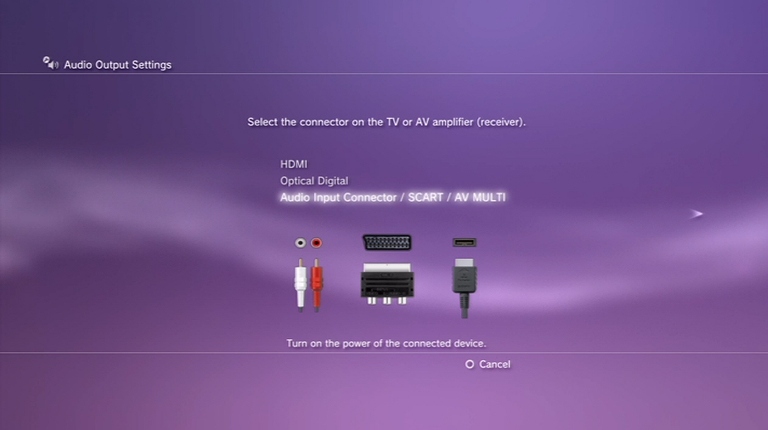
Это самые простые и понятные способы вывода изображения с ps3 на различные источники, которые доступны практически всем. Помните лучше приобрести кабель или переходник, чем сломать приставку.
Нет звука в игре, а в меню есть. Что делать?
Бывает, что при подключении Playstation 3 к телевизору через HDMI, звук в меню имеется, а вот при запуске игр куда-то исчезает. Обычно это происходит при смене телевизора. Особенно если они от разных производителей. Решается данная проблема очень просто - выключаем консоль, затем включаем консоль кнопкой power на самой ps3 и держим до второго сигнала, после чего отпускаем кнопку. Приставка спросит выводить ли звук и видео через HDMI, на что мы, конечно, соглашаемся. Данная проблема возникает из-за конфликта звуковых форматов, воспроизводимых разными телевизорами.
Если звука по прежнему нет, то можно попробовать другой HDMI кабель. Если и это не помогло, то попробуйте вывести звук через "тюльпаны" или цифровой выход, как описано выше в главе "Как подключить к монитору и вывести звук на колонки".
Огромное спасибо за внимание к статье. К сожалению, блок для коментариев пока не готов. Поэтому если остались вопросы, то оставляй их под схожим по тематике видео на моем YouTube канале. Буду рад ответить на все твои вопросы.
Sony PlayStation по праву относится к числу самых любимых и знаменитых игровых консолей. Начиная с самых ранних моделей, появление «соньки» в доме – настоящий праздник как для детей, так и для взрослых. Современные реалии накладывают свои корректировки на игры – технологии меняются и старую консоль уже стало не так просто подключать к новому ТВ с цифровыми разъемами. Расскажем, как подключить PlayStation к телевизору и насладиться прелестями видеоигр.

Как подключить Sony PlayStation к телевизору – пошаговая инструкция
Sony PlayStation хороша тем, что подключить ее к телевизору совсем несложно. Для этого есть масса способов, которые позволяют подключать разные модели приставок к разным телевизорам. При этом не понадобится конкретный телевизор – чаще всего наличие разъемов на ТВ позволяет подключить консоль если не одним, то другим способом.
Следуйте простым шагам:
- Перед тем как подключать консоль, осмотрите, какие есть разъемы на вашем телевизоре.
- После этого подберите нужный кабель в магазине (или используйте тот, что поставляется с консолью, обычно это HDMI).
- Соедините телевизор и консоль.
- Включите телевизор.
- Включите консоль, дождитесь ее загрузки.
- В настройках телевизора найдите разъем, по которому подключена приставка, и выберите его.
- Следуйте указаниям на экране.
В большинстве случаев этого достаточно, чтобы начать играть.
Подключение PS4
Начнем с модели Playstation четвертого поколения. PS4 попала на рынок в 2013 году и имеет переходник HDMI (High Definition Multimedia Interface), который легко подключается к любому современному телевизору. Теоретически подключить PlayStation 4 к телевизору можно уже и без проводов, но многие предпочитают проводное подключение как более надежное. К тому же это дает максимальное качество картинки и позволяет избежать обрывов игры в самом интересном месте.
PlayStation 4 можно подключить к телевизору с помощью нескольких интерфейсов.
Самый распространенный и простой способ. На всех современных телевизорах и консолях уже давно делают такой вход. По одному кабелю передается как картинка, так и звук, не нужно дополнительных подключений. HDMI обеспечивает наилучшее качество изображения без зависаний и «артефактов». Кабель идет в комплекте с консолью. Подключается очень просто:
- подключите консоль к сети;
- соедините консоль и ТВ HDMI-кабелем;
- на телевизоре выберите источник сигнала – HDMI-вход;
- готово – ставьте игры и играйте.
Для подключения к более старым моделям телевизоров PS4 не подходит – к 2013 году производители убрали разъем AV MULTI OUT. Но кое-что можно придумать.

S-Video
Один из возможных способов подключения. При нем может «прихрамывать» картинка современных HD-игр, но для старого телевизора подойдет. Декодированная картинка качественней, чем в случае с «тюльпаном». Этот шнур, скорее всего, придется приобрести отдельно.
Переходник HDMI-VGA на PS4 не работает из-за банальной несовместимости цифрового и аналогового сигнала.

Подключение Sony PlayStation 3
PS3 появилась на 7 лет раньше – в 2006 году. Обладает полноценным набором «тюльпанов», за счет чего подключить PlayStation 3 к телевизору можно без HDMI-входа. HDMI также присутствует, но иногда кабель может не входить в набор с консолью. Подключается так же, как в PS4.

RCA-интерфейс
Способ представляет собой альтернативу вышеописанному. Подходит в случае, когда на телевизоре есть только AV-разъем. По отзывам – картинка не тормозит и так же быстро прогружается. Кабель входит в комплект консоли и не должен покупаться отдельно.
Проверьте, есть ли необходимые разъемы на вашем телевизоре и можно ли подключать дополнительные устройства через AV. На приставке гнездо для такого кабеля имеет маркировку AV MULTI OUT.
Подключение через RCA-кабель происходит по стандартной схеме:
- один конец кабеля нужно вставить в разъем ТВ (тот, что с разветвлением) соответственно цветам входов на ТВ;
- другой конец со штекером – в разъем AV MULTI OUT на приставке.

Позволяет подключить PS3 к старым телевизорам. Кабель не включен в стандартный набор и приобретается отдельно. Способ позволяет играть в игры с максимальным разрешением. Все входы имеют маркировку: для вывода звука ищите L и R, для видео – PR/CR, PB/CB, Y.
S-Video
Подходит к PS3, так же, как и к PS4. К этому способу редко прибегают из-за низкого разрешения и плохой детализации. Кабель не включен в стандартный набор консоли, купить нужно отдельно.
Scart
Таким интерфейсом могут быть оборудованы старые телевизоры вместо RCA. Чтобы подключить приставку, потребуется кабель AV-SCART. Качество будет относительно низким, но от старого телевизора многого ждать не приходится.

Довольно экзотический способ для тех, кому хочется потратить деньги и помучиться. Чаще всего приходится покупать несколько конвертеров, один специальный или самодельный. Первый и второй случай затратный, последний – небезопасен. Однако в случае с подключением к монитору компьютера другого способа нет. Подойдет только адаптер HDMI-VGA. Интерфейс VGA передает исключительно видеосигнал, звук подключать придется дополнительно.

Подключение PS2
Настоящий раритет на рынке – консоль, которая подключается только через AV-кабели (тюльпаны).
Композитный интерфейс (RCA)
Обеспечивает высокую точность транслируемого сигнала. Кабель составляют три провода разного цвета – аналогично цветам входов на телевизоре. После подключения к телевизору нужно выбрать источник сигнала на ТВ. Кабель поставляется вместе с приставкой. Позволяет подключить PlayStation 2 к телевизору без заморочек.
Scart
По сути, то же композитное подключение, но с использованием другого разъема. Качество изображения не отличается от того, что появляется при подключении через RCA.

Подключение по высоким частотам
Приставка подключается через вход телевизионной антенны. Не самый подходящий вариант, к нему лучше приобрести специальный переходник.
S-Video
При таком подключении качество картинки лучше за счет разделенных составляющих видеосигнала. Отсутствуют дефекты и размазанность. Кабель имеет штекер с четырьмя иголками, два звуковых «тюльпана» на одном конце и штекер на другом. Приобретается отдельно.

Подключение Sony Playstation 1
В сентябре 2018 года Sony выпустила ремейк PS1 1994 года, но без дисковода, полностью адаптированную к современным телевизорам. Подключить современную модель можно через HDMI кабель, с оригинальной «сонькой» тоже не придется сильно возиться – есть стандартные аудио- и видеовходы, в зависимости от модели поддерживается S-Video, порт AV MULTI OUT. Свою модель необходимо осмотреть на наличие этих портов.
К какому телевизору можно подключить PS4
Последнюю модель Sony Playstation можно подключить практически к любому телевизору, ведь производители делают очень много переходников для удобного использования ТВ в разных ситуациях. Но есть особые требования для телевизора к PS4, чтобы картинка получилась как можно более качественной:
- Тип технологии и частота обновления экрана. Качественная акустика и четкое изображение возможны только на современных моделях LED при частоте обновления экрана не менее 100 Гц.
- Разрешение экрана. Ориентир – 4K. Только в этом случае картинка будет отвечать ожиданиям.
- Угол обзора. Избыток боковой подсветки при выборе телевизора для PS4 накладывает свой отпечаток на впечатления от игры. Изображение искажается, возникают трудности с групповыми играми.
- Input-Lag. Отображает время, которое нужно ТВ-приемнику для реализации сигнала на экране. Отвечает за параметр отклика ТВ на действия игрока.
- Индекс обновления PQI. Чем он больше, тем лучше для игр.
- Размер экрана. Тут, конечно, на вкус игрока – кто-то любит экран поменьше, кто-то побольше. Хорошая картинка на любом будет вовлекать в процесс.
- Интерфейс. Для быстрого подключения PS4 к телевизору лучше, если он будет иметь HDMI кабель и соответствующий вход.
Возможные проблемы при подключении
Из возможных проблем чаще всего возникают следующие:
- Зеленый/черный/синий экран. Монохромность регулируется в нормальную картинку параметром «обработка сглаживания». Нужно выставить «TAA».
- Невозможность распознать консоль автоматически. Решается ручной регулировкой посредством пульта ДУ. Можно также перезагрузить оба девайса.
Играть через консоль весело и интересно. Чтобы наслаждаться игрой и не заботиться об ошибках, необходимо грамотно настроить всю систему. Правильное подключение Sony PlayStation к телевизору обеспечит приятный процесс без обрывов и аномалий.

Современный телевизор обеспечивает качественные изображение и звук. Любители приставок могут использовать его в качестве дисплея, получая больше удовольствия от игр. Провести подключение несложно, но при этом нужно точно следовать инструкциям.
- Способы подключения PS4 к телевизору
- Как подключить PS4 к Wi-Fi
- Что понадобится для подключения
- Как подготовить телевизор
- Как подключить Плейстейшен 4 к телевизору
- Как подключить ps4 к телевизору с помощью Remote Play
- Как подключить ps4 к старому телевизору
- Как подключить к ноутбуку
- Как подключить PS4 к монитору
- Проблемы при подключении
Способы подключения PS4 к телевизору
Существует несколько способов того, как подключить PS4 к телевизору:
- Наиболее простой вариант предполагает использование соединительного кабеля с двумя разъёмами HDMI. В этом случае при использовании телевизора игрок сможет наслаждаться качественными изображением и звуком.
- Подключение можно осуществить к старому телевизору, в котором нет HDMI разъёма. В этом случае можно будет воспользоваться переходником. В таком случае изображение будет передаваться на устройство, а звук — нет.
- Для игры можно использовать дисплей ноутбука или настольного компьютера. Подключать можно через устройство или напрямую к дисплею. Последний вариант обеспечивает более высокую скорость передачи данных.
Способ того, как подключить PS4, выбирают с учётом технических возможностей используемого телевизора.



Как подключить PS4 к Wi-Fi
Чтобы подключить приставку к беспроводному интернету, нужно войти в настройки и перейти к разделу, посвящённому сети. Здесь предоставляется выбор между проводным и беспроводным подключением.
При выборе Wi-Fi буден показан список доступных сетей, из которых надо выбрать нужную. После этого нужно при необходимости ввести пароль и подключиться. Сразу после этого PS4 проверит все основные параметры связи с сетью. Перед тем, как подключить PS4 к телевизору, для работы с приставкой нужно будет создать свой аккаунт или войти в существующий. Эта процедура будет подробно описана далее.



Что понадобится для подключения
Хотя процедура подключения несложная, тем не менее иногда оно происходит неправильно. Некоторые игроки жалуются, что на экране нарушен баланс используемых цветов, имеются избыток жёлтого и присутствуют другие сложности. Чтобы этого не происходило, для проведения подключения нужно провести необходимую настройку как приставки, так и телевизора. Если подготовка была произведена должным образом, то во время игры изображение будет качественным.
Чтобы провести подключение нужно установить связь между PS4 и телевизором. Это удобнее всего сделать, если на последнем имеется разъём HDMI. В этом случае используется соединительный кабель приставки.
Если имеется старый телевизор, то потребуется переходник, через который можно подсоединить HDMI к портам, которые имеются у устройства. Это могут быть, например, DVI, VGA или тюльпаны. При наличии у телевизора или в используемой приставке Смарт ТВ модуля связи Wi-Fi можно оборудовать беспроводную связь.
Для работы приставки и телевизора их нужно будет подключить к электропитанию при помощи соответствующих кабелей. Геймпад при подключении также будет использован. Также потребуется соединительный провод с разъёмами USB и miniUSB.
После того, как соединение установлено, необходимо провести настройку PS4 и телевизора. Когда это будет сделано, можно приступать к использованию.
Как подготовить телевизор
Перед тем, как подключить Плейстейшен 4 к телевизору, его нужно надлежащим образом настроить. Для этого потребуется сделать следующее:
Если на телевизионном приёмнике имеется в настройках игровой режим, его необходимо включить. Это позволит максимально снизить нагрузку на оборудование во время работы.
Нужно помнить, что все сделанные настройки относятся к выбранному источнику сигнала. Если здесь есть два порта HDMI и пользователь переключит кабель с одного на другой, то настройки нужно будет выставлять заново. Далее указаны примерные настройки телевизора, которые позволят получить больше удовольствия от игры. Они могут немного изменяться в зависимости от предпочтений пользователя. Обычные рекомендованные значения выглядят следующим образом:
- значение чёткости не должно превышать 50;
- чёрный тон рекомендуется отключить;
- динамическую контрастность лучше деактивировать;
- яркость чаще выбирают равной 55;
- motion+ рекомендуется не использовать;
- параметр цвета должен быть примерно равен 50;
- лучше всего подойдёт контрастность равная 80;
- для тона подойдёт значение равное 350/50;
- наличие подсветки устанавливается в соответствии со вкусом пользователя.
Эти рекомендации являются примерными. После того, как пользователь запустит игру на Сони Плейстейшн, он увидит, насколько точно эти параметры соответствуют его предпочтениям. При необходимости он сможет откорректировать их нужным образом.
Как подключить Плейстейшен 4 к телевизору
Чтобы начать подключение Playstation 4, нужно подключить кабель к разъёму HDMI на приставке. Он находится на её задней торцевой стороне.

После этого игровую консоль через кабель электропитания подсоединяют к розетке. Для обеспечения безопасности сначала этот провод подключают к устройству, потом — вставляют вилку в розетку. Если сделать наоборот, это может привести к возникновению проблем.
Если на TV приёмнике имеется вход HDMI, его нужно найти и подсоединить к нему кабель. После этого можно провести включение PlayStation. Для этого нужно нажать соответствующую кнопку. Чтобы с этим устройством работать, нужно будет подключить к нему геймпад.
Это выполняют с помощью провода с USB разъёмами. При этом microUSB подсоединяют к геймпаду, а USB – к приставке.


Теперь нужно нажать на кнопку Playstation на геймпаде.
После нажатия на геймпаде загорится белый сигнал, он несколько раз мигнёт, потом появится ровный синий цвет. После этого на ТВ приёмнике можно будет увидеть значок Playstation.

Далее можно приступить к процедуре настройки консоли. Должен появиться экран, на котором предоставлен доступ к настройкам PS4. Процедура ввода нужных параметров выполняется следующим образом:
- Здесь с самого начала можно выбрать язык интерфейса. Далее потребуется зарегистрировать аккаунт. Для этого необходим интернет.

- На следующем экране будет выбор между использованием Wi-Fi или проводного интернета. Первый вариант часто используется в тех случаях, когда дома имеется роутер. В этом случае в дом интернет поступает, например, по кабелю, подсоединяется к устройству, а от маршрутизатора идёт беспроводной сигнал. Также возможно подключить к роутеру кабель для соединения с приставкой. В настройках нужно указать выбранный тип подключения. При использовании Wi-Fi требуется выбрать нужную беспроводную сеть и ввести её ключ доступа.

- Далее откроется окно с настройками и будет предложено установить видеокамеру. Последнее действие не является обязательным, и от него можно будет отказаться. Потребуется указать свой регион, сделать настройки даты и времени.
- На экране будет представлено лицензионное соглашение. С ним нужно ознакомиться. Если пользователь согласен с положениями этого документа, он должен поставить соответствующую отметку.
- Последует предложение обновить консоль. На него нужно согласиться. Это действие необходимо для нормального функционирования устройства в дальнейшем. На этом этапе все действия выполняются в автоматическом режиме. Пользователь должен дождаться завершения.
- Далее нужно придумать и ввести в соответствующие поля свои логин и пароль. Если у него раньше имелся аккаунт, то он может выбрать из двух вариантов: воспользоваться старым или создать новый аккаунт.

После выполнения описанной здесь процедуры консоль PS4 будет готова к использованию, но для качественной работы понадобятся дополнительные настройки.
Получение аккаунта необходимо перед тем, как подключить ПС4. Если оно было осуществлено заранее, то после указания типа подключения к интернету, произойдёт проверка доступа в сеть. Эта операция может потребовать несколько десятков секунд.
Далее, после успешного окончания проверки, вновь откроется доступ к настройкам. Теперь потребуется ввести нужные параметры в разделе «Звук и экран».

Далее переходят в подпункт настройки вывода видео.

Здесь большинство параметров рекомендуется оставить без изменений. HDR автоматически регулируется только в том случае, если присутствует в телевизоре. В противном случае его нужно отключить. Режим суперсэмплинга рекомендуется отключить. Это необходимо для того, чтобы не перегружать оборудование.
Далее нужно зайти в подраздел «Настройки области отображения».

При необходимости выполняют сдвиг углов области отображения так, чтобы она заняла весь экран.
Аудионастройки разъёма вывода нужны в тех случаях, когда игрок пользуется нестандартными средствами, например, особой моделью наушников. В обычном случае их изменять не требуется. Можно изменить формат вывода звука, выбрав его из выпадающего списка.
Можно установить звук, который производится нажатием клавиш. По желанию можно установить фоновую музыку.
После этого настройка приставки будет окончена. Теперь пользователь может непосредственно заняться играми.
Если на телевизоре нет HDMI
Существуют телевизионные приёмники, на которых не предусмотрено наличия разъёма HDMI. Далее будет рассказано о том, как в таких случаях подключают приставку. В частности, это относится к старым телевизорам. В этом случае нужно определить, какой разъём присутствует и найти переходник с HDMI на этот разъём. В остальном процедура подключения ничем отличаться не будет.
Как подключить ps4 к телевизору с помощью Remote Play
Разработчики постоянно работают над совершенствованием консоли. После одного из обновлений прошивок стала доступна функция Remote Play. Для того, чтобы иметь возможность её использовать, устройство должно удовлетворять следующим условиям:
- На рассматриваемом оборудовании должна использоваться версия программного обеспечения 3.50 или выше.
- Необходимо наличие контроллера DualShock.
- Устройство, с помощью которого для консоли открывается доступ к Remote Play. Для этого можно применять смартфон, ноутбук, настольный компьютер. Они могут работать под управлением Android, Mac OS или iOS.
Необходимо, чтобы было беспечен доступ в интернет со скоростью не меньше 5 Мбит/сек. Это минимально допустимое значение, но будет лучше, если скорость будет превышать 12 Мбит/сек.
Для того, чтобы воспользоваться этой возможностью, необходимо внести изменения в настройки консоли:
- Потребуется разрешить к ней доступ из интернета. Для этого в настройках нужно перейти к разделу «Параметры подключения для удалённого пользователя». Для активации функции включают опцию «Включить удалённое воспроизведение».
- Нужно установить для используемой консоли статус «Базовая». Для этого в настройках переходят в «Управление учётной записью». Затем подключается «Активировать в качестве основного устройства PS4».
- Устанавливают возможность удалённого запуска консоли из состояния, когда находится в спящем режиме. Чтобы это сделать, требуется открыть настройки энергосбережения, затем переходят в «Функции настроек, доступные в режиме простоя». В появившемся списке проверяют наличие опций «Оставаться подключённым в интернете» и «Включение PS4 из сети» во включённом состоянии.
После того, как были сделаны правильные настройки, чтобы подключиться, нужно скачать клиент Remote Play для компьютера. Это можно сделать в тех случаях, если используются операционные системы Windows или Mac OS. После скачивания с сайта производителя и инсталляции необходимо произвести запуск программы. Далее выполняются следующие действия:
Теперь можно вести игру на компьютере с помощью функции Remote Play. Конечно, после этого не возникает вопросов о том, можно ли подключить других игроков по сети.

Как подключить ps4 к старому телевизору
Телевидение раньше было аналоговым. Для работы с пприставкой чаще всего используется способ подключения при помощи тюльпанов. При подключении придётся воспользоваться переходником от HDMI на них. В остальном настройка и установка производится аналогично. Таким образом пользователь может подсоединить приставку и приступить к играм.
Как подключить к ноутбуку
Чтобы провести подключение Sony Playstation, необходимо воспользоваться кабелем с разъёмом HDMI. На ноутбуке имеется выход такого типа, а для работы с приставкой требуется вход HDMI. Поэтому потребуется использовать RCA кабель. Для передачи видеосигнала нужно будет применить переходник. Для белого и красного штекера используют переходник к разъёму AV-Jack.
На PS нужно будет сбросить пользовательские настройки. Для этого нужно сделать долгое нажатие на кнопку «Пуск» и дождаться, когда включится звуковой сигнал. После подсоединения к ноутбуку в настройках нужно будет выбрать иконку «Тюльпаны». После этого можно приступить к игре на приставке.

Как подключить PS4 к монитору
На мониторе обычно имеется разъём VGA. Для подключения к нему потребуется переходник HDMI-VGA. Также для этой цели может применяться соответствующий конвертер. Он выполняет аналогичные функции, но его требуется подключать к источнику питания. Конвертер имеет специальный разъём для передачи звука. Нужно учитывать, что VGA рассчитан только на работу с графикой. Процедура подключения остаётся практически без изменений.
Читайте также:

